小编最近发现有很多人还不知道Word自带的截图功能,或者有些小伙伴知道,但是,却并不清楚Word自带的截图功能在哪里或者怎么使用。没关系,今天,小编就来给大家讲讲Word自带的截图功能如何使用,走过路过不要错过哦!
Word自带的截图功能的使用方法:
1、在Word中︰在插入选项卡的插图组中,单击屏幕截图
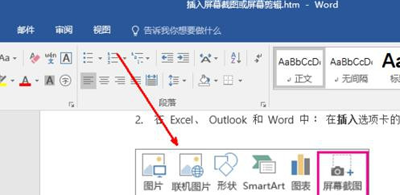
Word
2、在弹出的框中选择屏幕编辑
3、选中你要截图的区域
word怎么在不同页面实现不同的页码?
在使用Word过程中,我们可能需要实现不同页面放置不同的页码,对此该如何实现呢?下面小编就为大家详细介绍一下,来看看吧
4、选中后我们就可以在word看到我们的截图了
Word
Word
5、选中截图可以改变图片的宽度和高度也可以对图片进行方向的旋转
注意事项:
1、如果您有多个打开的窗口,您首先需要单击您想要在启动屏幕截图过程之前捕获的窗口。这会将该窗口移至在可用视窗库中的第一个位置。
2、窗口或屏幕所选的部分将自动添加到您的文档。您可以使用图片工具选项卡上的工具编辑和增强该屏幕截图。
上面就是小编给大家分享的Word2016自带截图功能怎么使用的内容,伙伴们都懂了吗?那就快去试试吧!
在Word文本中打字后面的字却不见了是怎么回事?
Word是一款文案文本排版软件,经常都需要修修改改,不过有的小伙伴在更改文本的时候,发现改了前面的文字后面的字却不见了,那么这是怎么回事呢?今天小编教大家怎么解决这个问题,有需要的小伙伴快学起来吧。 word文档内打字,后面啊字会随着消失,原因在于word文档里设置了改写的模式,取消该设置以后,文字就不会随着消失了,






